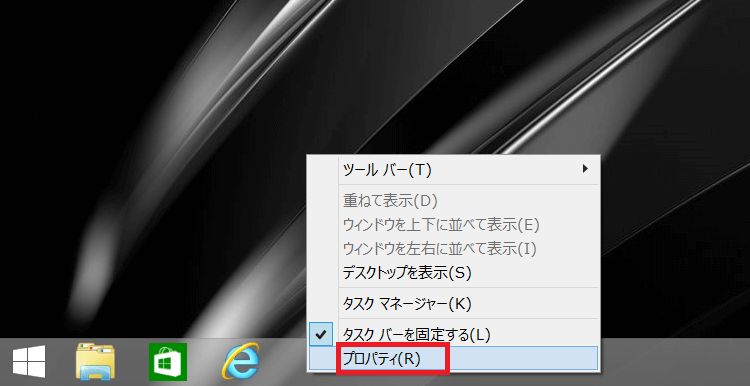[Windows 8.1] サインイン後の画面をデスクトップ画面、または[スタート]画面に変更する方法
[タスク バーとナビゲーションのプロパティ]画面で設定します
対象製品
Windows 8.1
操作方法
以下は、サインインした直後やアプリを終了したときに表示する画面をデスクトップ画面に設定する場合の手順です。
[コントロール パネル]画面を表示します。
[コントロール パネル]画面が表示されるので、[デスクトップのカスタマイズ]を選択します。
[デスクトップのカスタマイズ]画面が表示されるので、[ナビゲーションのプロパティ]を選択します。
[タスク バーとナビゲーションのプロパティ]画面が表示されるので、[ナビゲーション]タブの[スタート画面]欄の[サインイン時または画面上のすべてのアプリを終了したときに、スタート画面ではなくデスクトップに移動する]にチェックをつけます。
- サインインした直後やアプリを終了したときに[スタート]画面を表示したい場合には、チェックをはずします。
[OK]ボタンを選択し、[タスク バーとナビゲーションのプロパティ]画面を閉じます。
以上で操作は完了です。
【参考情報】
[タスク バーとナビゲーションのプロパティ]画面は、タスクバーの何もないところを右クリックして、表示されたメニューから[プロパティ]を選択して表示することもできます。
![[コントロール パネル]画面](https://csrescdn.vaio.com/kbresources/answer/437/cp1.png)
![[デスクトップのカスタマイズ]画面](https://csrescdn.vaio.com/kbresources/answer/437/cp2.png)
![[タスク バーとナビゲーションのプロパティ]画面](https://csrescdn.vaio.com/kbresources/answer/437/navi.png)